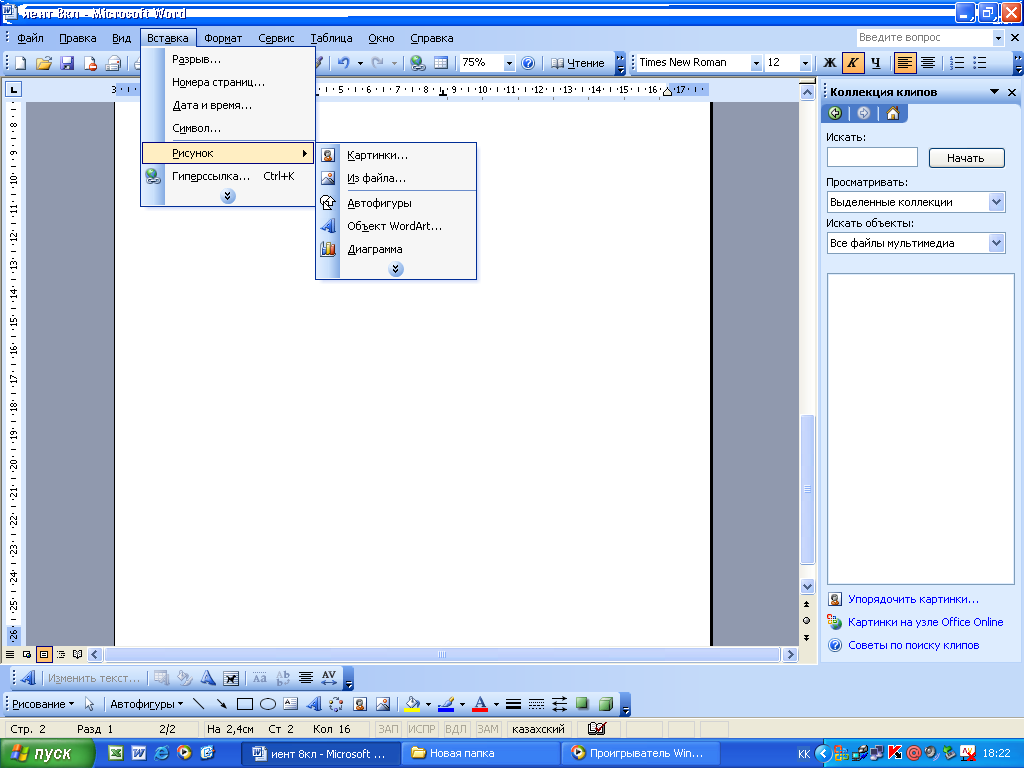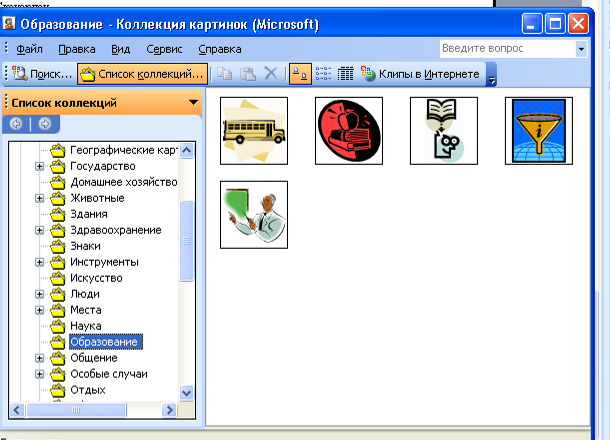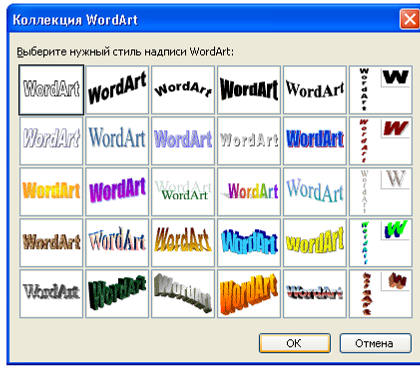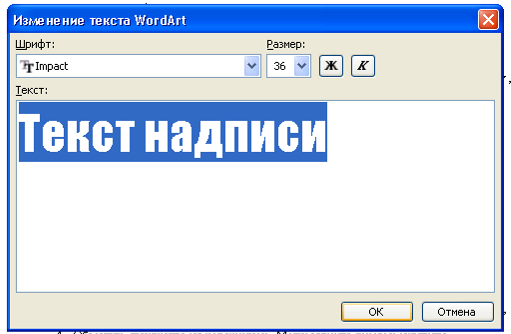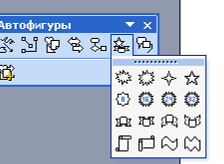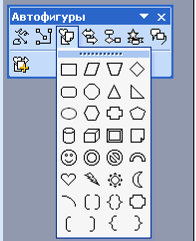К?птеген ??жаттарда ?рт?рлі иллюстрация т?ріндегі объектілер бар. Word редакторында м?тіндік ??жат ішіне алдын ала бас?а программаларда дайындал?ан фирмалы? та?балар, диаграммалар, графиктер, суреттер ж?не дыбысты? объектілерді е?гізуге болады.
Создайте Ваш сайт учителя Видеоуроки Олимпиады Вебинары для учителей
«MS Word графикалы? м?мкіндіктері»
Вы уже знаете о суперспособностях современного учителя?
Тратить минимум сил на подготовку и проведение уроков.
Быстро и объективно проверять знания учащихся.
Сделать изучение нового материала максимально понятным.
Избавить себя от подбора заданий и их проверки после уроков.
Наладить дисциплину на своих уроках.
Получить возможность работать творчески.
Просмотр содержимого документа
««MS Word графикалы? м?мкіндіктері»»
Полезное для учителя
Распродажа видеоуроков!
1630 руб.
2710 руб.
1760 руб.
2930 руб.
1520 руб.
2530 руб.
1520 руб.
2530 руб.
ПОЛУЧИТЕ СВИДЕТЕЛЬСТВО МГНОВЕННО
* Свидетельство о публикации выдается БЕСПЛАТНО, СРАЗУ же после добавления Вами Вашей работы на сайт
Удобный поиск материалов для учителей
Проверка свидетельства